Πώς να διορθώσετε προβλήματα με τον ήχο του iPad σας
Τα προβλήματα ήχου σε ένα iPad μπορεί να είναι δύσκολο να αντιμετωπιστούν, επειδή μπορεί να ακούσετε ήχο από μια εφαρμογή τη μια μέρα, αλλά στη συνέχεια να τεθεί σε σίγαση την επόμενη. Ή ίσως χρησιμοποιείτε την εφαρμογή για λίγο, ανοίξτε μια άλλη εφαρμογή και, στη συνέχεια, επιστρέψτε στην πρώτη για να διαπιστώσετε ότι ξαφνικά δεν ακούγεται πια ήχος.
Αυτά τα βήματα αντιμετώπισης προβλημάτων διέπουν όλα τα iPad που υποστηρίζονται αυτήν τη στιγμή που εκτελούν οποιαδήποτε υποστηριζόμενη έκδοση του iOS.
Πώς να διορθώσετε ένα σίγαση iPad
Αν έχετε ήδη δοκιμάσει επανεκκίνηση του iPad αλλά διαπίστωσα ότι δεν βοηθάει και ξέρετε ότι δεν υπάρχει ένα ζευγάρι ακουστικών συνδεδεμένο στην υποδοχή ακουστικών, υπάρχουν μερικά άλλα πράγματα που μπορείτε να δοκιμάσετε.
-
Καταργήστε τη σίγαση του iPad: Δεδομένου ότι υπάρχει ένα κουμπί για τη σίγαση του iPad σας απευθείας στην εύκολη πρόσβαση Κέντρο ελέγχου, είναι εύκολο να καταλάβετε πώς μπορεί να κάνετε κατά λάθος σίγαση του iPad. Αυτό που είναι περίεργο είναι ότι ακόμη και με ένα iPad σε σίγαση, ορισμένες εφαρμογές μπορεί να εξακολουθούν να κάνουν θόρυβο, ανεξάρτητα από αυτήν τη ρύθμιση.
- Ανοιξε Κέντρο ελέγχου. Εάν διαθέτετε iPad χωρίς Face ID, ανοίγετε το Κέντρο ελέγχου σύροντας το δάχτυλό σας προς τα πάνω από το κάτω μέρος, αλλά εάν το iPad σας διαθέτει Face ID, σύρετε το δάχτυλό σας προς τα κάτω από την επάνω δεξιά γωνία.
- Ψάξτε για το κουμπί σίγασης. Είναι σε σίγαση εάν είναι επισημασμένο, απλώς αγγίξτε το μία φορά για να καταργήσετε τη σίγαση του iPad. Το κουμπί σίγασης μοιάζει με κουδούνι (μπορεί να έχει μια κάθετο σε ορισμένα iPad).
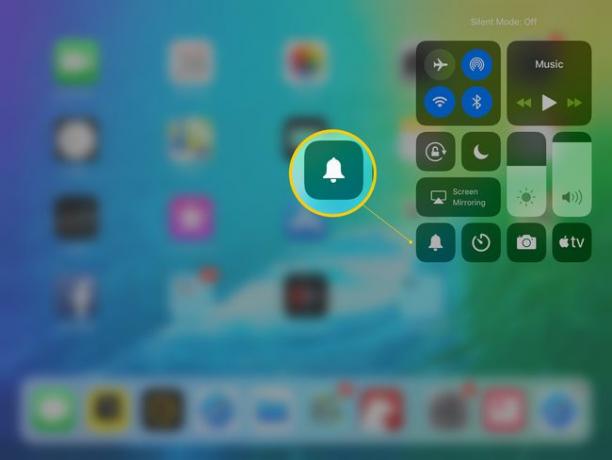
Lifewire -
Αυξήστε την ένταση του ήχου μέσα από την εφαρμογή: Είναι πιθανό η ένταση του συστήματος να έχει αυξηθεί και το iPad να μην έχει τεθεί σε σίγαση, αλλά η ίδια η εφαρμογή χρειάζεται να αυξηθεί η ένταση του ήχου. Αυτό το σφάλμα συμβαίνει εάν χρησιμοποιείτε μια εφαρμογή για την αναπαραγωγή ήχων, αλλά στη συνέχεια ανοίγετε μια άλλη που απαιτεί επίσης ήχο και μετά επιστρέψετε στην πρώτη.
- Ανοίξτε την εφαρμογή που δεν κάνει θόρυβο.
- Χρησιμοποιήστε το ένταση πάνω κουμπί στο πλευρά του iPad για να αυξήσετε την ένταση, αλλά φροντίστε να το κάνετε με την εφαρμογή ανοιχτή.

Lifewire -
Ελέγξτε τον ήχο στις ρυθμίσεις της εφαρμογής: Οι περισσότερες εφαρμογές βιντεοπαιχνιδιών έχουν το δικό τους έλεγχο έντασης και όταν συμβαίνει αυτό, συνήθως σας επιτρέπουν να κάνετε σίγαση των ήχων του παιχνιδιού ή ακόμα και μόνο της μουσικής παρασκηνίου. Είναι πιθανό να έχετε ενεργοποιήσει τη μία ή και τις δύο αυτές ρυθμίσεις, πράγμα που θέτει σε σίγαση την εφαρμογή.
Αποκτήστε πρόσβαση στις ρυθμίσεις για αυτήν την εφαρμογή (δηλαδή ανοίξτε την εφαρμογή και αναζητήστε μια περιοχή "Ρυθμίσεις") και δείτε εάν μπορείτε να ενεργοποιήσετε ξανά τον ήχο.
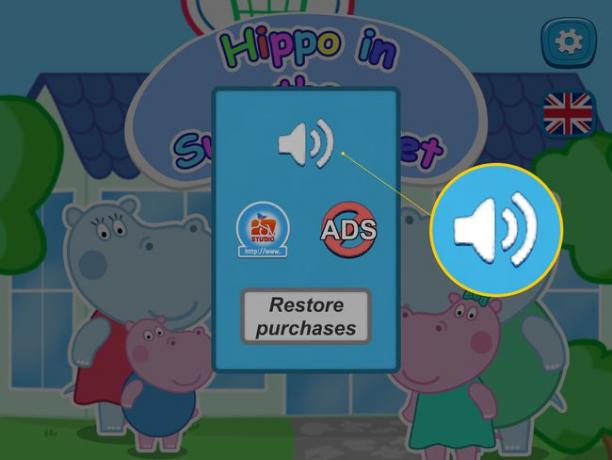
Lifewire Ελέγξτε τον πλευρικό διακόπτη: Τα παλαιότερα μοντέλα iPad διαθέτουν διακόπτη στο πλάι που μπορεί να απενεργοποιήσει και να καταργήσει τη σίγαση του tablet. Ο διακόπτης βρίσκεται ακριβώς δίπλα στα χειριστήρια της έντασης του ήχου, αλλά αν δεν κάνει σίγαση του iPad όταν το κάνετε εναλλαγή, μπορεί να ρυθμιστεί έτσι ώστε να κλειδώνει τον προσανατολισμό της οθόνης. Είναι δυνατό να αλλάξει η συμπεριφορά του Πλαϊνός διακόπτης iPad εντός των ρυθμίσεων, εάν θέλετε να το χρησιμοποιήσετε για σίγαση ή κατάργηση σίγασης του iPad σας.
